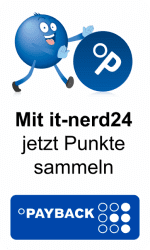Cookie-Einstellungen
Diese Website benutzt Cookies, die für den technischen Betrieb der Website erforderlich sind und stets gesetzt werden. Andere Cookies, die den Komfort bei Benutzung dieser Website erhöhen, der Direktwerbung dienen oder die Interaktion mit anderen Websites und sozialen Netzwerken vereinfachen sollen, werden nur mit Ihrer Zustimmung gesetzt.
 Versand per
Versand perSofort-Download
 Zufrieden oder
Zufrieden oder Geld zurück
 Zustellung in weniger
Zustellung in weniger als 30 Sekunden
 Immer wieder
Immer wiederneue Angebote
Passwort ändern Windows 10: So gehen Sie vor!
Das hier sind unsere Gedanken, Geschichten, Ideen oder Produkte
windows 10 passwort ändern  Lesezeit ca. 6min.
Lesezeit ca. 6min.
 Lesezeit ca. 6min.
Lesezeit ca. 6min. Passwort ändern Windows 10: So gehen Sie vor!
Windows 10 ist mit großem Abstand das beliebteste Betriebssystem im PC-Bereich. Millionen Menschen in aller Welt verwenden es. Es zeichnet sich durch eine einfache Bedienung, eine effiziente Verwaltung aller Prozesse sowie durch vielfältige praktische Funktionen aus. Wenn Sie Windows 10 verwenden, müssen Sie sich zu Beginn anmelden. Das sorgt für eine hohe Sicherheit. Allerdings kann es von Zeit zu Zeit sinnvoll sein, das Passwort zu ändern. Das ist beispielsweise notwendig, wenn eine andere Person Ihr Passwort in Erfahrung bringen konnte. Diese hätte dann Zugriff auf den Rechner und auf alle darauf befindlichen Daten. Um wieder für eine hohe Sicherheit zu sorgen, ist es in diesem Fall sehr wichtig, das Passwort umgehend zu ändern. Doch kommen dafür auch andere Gründe infrage. Beispielsweise haben viele Anwender zunächst ein sehr einfaches Passwort gewählt. Dieses lässt sich dann zwar problemlos merken, doch lässt es sich auch leicht knacken. Auch der umgekehrte Fall kommt manchmal vor. Wenn Sie ein sehr kompliziertes Passwort ausgewählt haben, das Sie sich nur schwer merken können und dessen Eingabe viel Zeit in Anspruch nimmt, kann es ebenfalls sinnvoll sein, eine Änderung am Passwort vorzunehmen. Daher stellen wir Ihnen hier vor, wie Sie Ihr Windows 10 Passwort ändern. Dafür haben wir eine einfache Schritt-für Schritt-Anleitung zusammengestellt.
Die Anmeldeoptionen auswählen
Um Ihr Windows 10 Passwort zu ändern, müssen Sie zunächst auf das Startmenü klicken und daraufhin das Symbol mit dem Zahnrad am linken Rand auswählen. Auf diese Weise gelangen Sie zu den Eigenschaften. Eine etwas schnellere Alternative, um die Eigenschaften zu erreichen, stellt es dar, die Windows-Taste und gleichzeitig den Buchstaben I zu betätigen. Daraufhin müssen Sie "Konten" auswählen. Anschließend erscheint ein Fenster, in dem sich am linken Bildrand ein Menü befindet. Suchen Sie hier den Eintrag "Anmeldeoptionen" und klicken Sie ihn an. Hier können Sie Ihre Passwörter sowie weitere Alternativen für die Anmeldung verwalten.
Vielfältige Möglichkeiten für die Anmeldung bei Windows
Sobald Sie die Anmeldeoptionen aufgerufen haben, lohnt es sich, einen kurzen Blick auf die unterschiedlichen Auswahlmöglichkeiten zu werfen. Windows 10 bietet Ihnen nämlich vielfältige verschiedene Möglichkeiten an, um sich auf Ihrem Gerät anzumelden. Das Passwort stellt nur eine von ihnen dar. In vielen Fällen bietet es sich jedoch an, eine andere Option auszuwählen. Es gibt zahlreiche Möglichkeiten, sicherer sind und dennoch einen höheren Bedienkomfort bieten als ein gewöhnliches Passwort.
Ganz oben in der Auswahlliste erscheint die Windows Hello-Gesichtserkennung. Die Kamera des Geräts nimmt hierfür Ihr Gesicht auf und speichert dessen biometrische Merkmale. Bei jedem Anmeldevorgang nimmt sie das Gesicht des Anwenders, der sich anmelden will, erneut auf. Nur wenn die Merkmale übereinstimmen, ist eine Anmeldung möglich. Das bietet mehrere große Vorteile. Zum einen ist diese Anmeldemethode ausgesprochen sicher. Die biometrischen Merkmale Ihres Gesichts nachzustellen, ist ausgesprochen schwierig. Daher verhindert diese Methode zuverlässig einen unbefugten Zugriff. Darüber hinaus ist der Anmeldevorgang sehr schnell und einfach. Daher können Sie Ihr Gerät sofort nutzen. Schließlich müssen Sie sich hierbei keine komplizierten Passwörter merken. Daher ist diese Methode sehr zu empfehlen. Allerdings benötigen Sie hierfür eine hochwertige Kamera, die sich für die Gesichtserkennung eignet.
Eine weitere biometrische Methode für die Anmeldung bei Windows 10 stellt die Windows-Hello Fingerabdruckerkennung dar. Auch hierbei ist die Anmeldung schnell, einfach und sicher. Sie müssen lediglich Ihren Finger auf den entsprechenden Scanner legen. Die Anmeldung erfolgt daraufhin vollkommen selbstständig. Doch auch hierbei müssen sie berücksichtigen, dass Sie für diese Anmeldeoption die entsprechende Hardware benötigen. Diese ist bei zahlreichen Geräten nicht vorhanden, sodass die Anmeldung per Fingerabdruck nicht möglich ist.
Die nächste Möglichkeit stellt die Windows Hello-PIN dar. Beim Ausdruck PIN denken die meisten Anwender zunächst an die PIN-Nummer ihrer Geldkarte, die aus einem vierstelligen Zahlencode besteht. Die Windows Hello-PIN ist jedoch länger und außerdem darf sie auch Buchstaben enthalten. Auf den ersten Blick werden daher keine Unterschiede zu einem gewöhnlichen Passwort deutlich. Dennoch sind PIN und Passwort nicht identisch. Das Passwort berechtigt Sie zum Zugriff auf Ihr Microsoft-Konto. Wenn Sie dieses mit Windows verbunden haben, können Sie auf diese Weise auch auf Ihren PC zugreifen – genauso wie auf alle weiteren Microsoft-Dienste wie E-Mail-Konten oder Ihren OneDrive-Cloudspeicher. Die Windows Hello-PIN gilt hingegen nur für Ihren Computer. Sie bietet keinen Zugriff auf Ihr Microsoft-Konto. Der Hersteller des Betriebssystems empfiehlt aus Sicherheitsgründen die Verwendung der PIN gegenüber dem Kennwort. Die PIN wird lokal auf Ihrem Gerät gespeichert. Bei der Eingabe erfolgt ein direkter Abgleich. Das Kennwort ist hingegen auf einem Microsoft-Server abgespeichert. Wenn Sie dieses eingeben, erfolgt der Abgleich online. Das ist nicht nur anfälliger gegenüber Manipulationen. Darüber hinaus erhalten Angreifer auf diese Weise Zugriff auf Ihr gesamtes Microsoft-Konto, wenn sie Ihr Kennwort ausspähen können.
Eine weitere Möglichkeit besteht darin, einen physischen Sicherheitsschlüssel zu erstellen. Dazu benötigen Sie einen USB-Stick. Auf diesem wird dann ein geheimer Code gespeichert. Nur wenn Sie diesen in das Gerät einlegen, ist die Anmeldung möglich. Auch diese Möglichkeit ist einfach und sicher. Allerdings müssen Sie hierfür ständig einen USB-Stick bei sich führen.
Die nächste Option stellt die Eingabe eines Kennworts dar. Wie bereits ausgeführt, handelt es sich hierbei um das Passwort zu Ihrem Microsoft-Konto. Microsoft empfiehlt aus Sicherheitsgründen, eine andere Methode für die Anmeldung zu verwenden.
Die letzte Möglichkeit besteht darin, einen Bildcode zu verwenden. Dabei können Sie ein beliebiges Bild als Hintergrund vorgeben. Darin definieren Sie dann ein bestimmtes Muster. Dieses müssen Sie für die Anmeldung dann nachstellen.
Passwort ändern Windows 10: nur mit dem alten Passwort möglich
Wenn Sie sich trotz der anderslautenden Empfehlung von Microsoft für die Verwendung des Kennworts entschieden haben, können Sie dieses nun ändern. Wählen Sie hierfür in der Auswahlliste für die verschiedenen Anmeldeoptionen "Kennwort" aus und klicken Sie auf "Ändern". Für diese Maßnahme ist es jedoch notwendig, dass Sie über Ihr altes Passwort verfügen. Dieses müssen Sie daher im ersten Schritt eingeben.
Ein neues Passwort eingeben und speichern
Nachdem Sie Ihr bisheriges Passwort eingegeben haben, können sie nun ein neues Kennwort vorgeben. Wählen Sie hierfür eine sichere Kombination aus. Diese sollte möglichst aus Groß- und Kleinbuchstaben sowie aus einigen Ziffern bestehen. Das neue Passwort müssen Sie außerdem bestätigen. Darüber hinaus besteht die Möglichkeit, einen Kennworthinweis hinzuzufügen. Dabei handelt es sich um einen beliebigen Kommentar, den Sie sich selbst überlegen können. Sollten Sie Ihr Kennwort einmal vergessen, hilft Ihnen dieser Hinweis dabei, sich an Ihr Passwort zu erinnern. Allerdings sollten Sie diesen Hinweis mit großer Vorsicht verwenden. Er sollte nur Ihnen bei der Anmeldung helfen. Wenn die Hilfestellung so eindeutig ist, dass auch andere Personen anhand dieser Tipps Ihr Passwort erraten können, sollten Sie unbedingt einen anderen Hinweis auswählen. Es ist auch möglich, ganz auf den Kennworthinweis zu verzichten.
Passwort ändern Windows 10 – kein Problem
Das Passwort für Windows 10 zu ändern, stellt kein großes Problem dar. Mit wenigen Mausklicks erreichen Sie das entsprechende Fenster über die Windows-Einstellungen. Hier können Sie nun problemlos ein neues Passwort vorgeben. Die einzige Schwierigkeit besteht darin, dass Sie für die Änderung Ihr bisheriges Passwort eingeben müssen. Falls Sie das Passwort ändern möchten, weil Sie Ihren bisherigen Code vergessen haben, kommen Sie auf diese Weise nicht ans Ziel. In diesem Fall müssen Sie das Passwort für Ihr Microsoft-Konto komplett zurücksetzen. Hierfür wird Ihnen über die von Ihnen vorgegebenen Wege ein Code zum Zurücksetzen übermittelt. Daraufhin können Sie dann ein neues Passwort vorgeben. Allerdings sollten Sie sich gut überlegen, ob Sie tatsächlich ein Passwort verwenden möchten, um sich bei Windows anzumelden. Microsoft bietet hierfür noch viele weitere Möglichkeiten an. Diese bieten in vielen Fällen eine höhere Sicherheit. Außerdem sind viele der möglichen Optionen sehr einfach anzuwenden. Insbesondere die Anmeldung über biometrische Daten verbindet eine hohe Sicherheit mit einem ausgezeichneten Anwendungskomfort. Sollten Sie sich trotz dieser Einwände für die Verwendung eines Passworts entscheiden, können Sie dieses nach der oben vorgestellten Anleitung schnell und einfach zurücksetzen.
Die Anmeldeoptionen auswählen
Um Ihr Windows 10 Passwort zu ändern, müssen Sie zunächst auf das Startmenü klicken und daraufhin das Symbol mit dem Zahnrad am linken Rand auswählen. Auf diese Weise gelangen Sie zu den Eigenschaften. Eine etwas schnellere Alternative, um die Eigenschaften zu erreichen, stellt es dar, die Windows-Taste und gleichzeitig den Buchstaben I zu betätigen. Daraufhin müssen Sie "Konten" auswählen. Anschließend erscheint ein Fenster, in dem sich am linken Bildrand ein Menü befindet. Suchen Sie hier den Eintrag "Anmeldeoptionen" und klicken Sie ihn an. Hier können Sie Ihre Passwörter sowie weitere Alternativen für die Anmeldung verwalten.
Vielfältige Möglichkeiten für die Anmeldung bei Windows
Sobald Sie die Anmeldeoptionen aufgerufen haben, lohnt es sich, einen kurzen Blick auf die unterschiedlichen Auswahlmöglichkeiten zu werfen. Windows 10 bietet Ihnen nämlich vielfältige verschiedene Möglichkeiten an, um sich auf Ihrem Gerät anzumelden. Das Passwort stellt nur eine von ihnen dar. In vielen Fällen bietet es sich jedoch an, eine andere Option auszuwählen. Es gibt zahlreiche Möglichkeiten, sicherer sind und dennoch einen höheren Bedienkomfort bieten als ein gewöhnliches Passwort.
Ganz oben in der Auswahlliste erscheint die Windows Hello-Gesichtserkennung. Die Kamera des Geräts nimmt hierfür Ihr Gesicht auf und speichert dessen biometrische Merkmale. Bei jedem Anmeldevorgang nimmt sie das Gesicht des Anwenders, der sich anmelden will, erneut auf. Nur wenn die Merkmale übereinstimmen, ist eine Anmeldung möglich. Das bietet mehrere große Vorteile. Zum einen ist diese Anmeldemethode ausgesprochen sicher. Die biometrischen Merkmale Ihres Gesichts nachzustellen, ist ausgesprochen schwierig. Daher verhindert diese Methode zuverlässig einen unbefugten Zugriff. Darüber hinaus ist der Anmeldevorgang sehr schnell und einfach. Daher können Sie Ihr Gerät sofort nutzen. Schließlich müssen Sie sich hierbei keine komplizierten Passwörter merken. Daher ist diese Methode sehr zu empfehlen. Allerdings benötigen Sie hierfür eine hochwertige Kamera, die sich für die Gesichtserkennung eignet.
Eine weitere biometrische Methode für die Anmeldung bei Windows 10 stellt die Windows-Hello Fingerabdruckerkennung dar. Auch hierbei ist die Anmeldung schnell, einfach und sicher. Sie müssen lediglich Ihren Finger auf den entsprechenden Scanner legen. Die Anmeldung erfolgt daraufhin vollkommen selbstständig. Doch auch hierbei müssen sie berücksichtigen, dass Sie für diese Anmeldeoption die entsprechende Hardware benötigen. Diese ist bei zahlreichen Geräten nicht vorhanden, sodass die Anmeldung per Fingerabdruck nicht möglich ist.
Die nächste Möglichkeit stellt die Windows Hello-PIN dar. Beim Ausdruck PIN denken die meisten Anwender zunächst an die PIN-Nummer ihrer Geldkarte, die aus einem vierstelligen Zahlencode besteht. Die Windows Hello-PIN ist jedoch länger und außerdem darf sie auch Buchstaben enthalten. Auf den ersten Blick werden daher keine Unterschiede zu einem gewöhnlichen Passwort deutlich. Dennoch sind PIN und Passwort nicht identisch. Das Passwort berechtigt Sie zum Zugriff auf Ihr Microsoft-Konto. Wenn Sie dieses mit Windows verbunden haben, können Sie auf diese Weise auch auf Ihren PC zugreifen – genauso wie auf alle weiteren Microsoft-Dienste wie E-Mail-Konten oder Ihren OneDrive-Cloudspeicher. Die Windows Hello-PIN gilt hingegen nur für Ihren Computer. Sie bietet keinen Zugriff auf Ihr Microsoft-Konto. Der Hersteller des Betriebssystems empfiehlt aus Sicherheitsgründen die Verwendung der PIN gegenüber dem Kennwort. Die PIN wird lokal auf Ihrem Gerät gespeichert. Bei der Eingabe erfolgt ein direkter Abgleich. Das Kennwort ist hingegen auf einem Microsoft-Server abgespeichert. Wenn Sie dieses eingeben, erfolgt der Abgleich online. Das ist nicht nur anfälliger gegenüber Manipulationen. Darüber hinaus erhalten Angreifer auf diese Weise Zugriff auf Ihr gesamtes Microsoft-Konto, wenn sie Ihr Kennwort ausspähen können.
Eine weitere Möglichkeit besteht darin, einen physischen Sicherheitsschlüssel zu erstellen. Dazu benötigen Sie einen USB-Stick. Auf diesem wird dann ein geheimer Code gespeichert. Nur wenn Sie diesen in das Gerät einlegen, ist die Anmeldung möglich. Auch diese Möglichkeit ist einfach und sicher. Allerdings müssen Sie hierfür ständig einen USB-Stick bei sich führen.
Die nächste Option stellt die Eingabe eines Kennworts dar. Wie bereits ausgeführt, handelt es sich hierbei um das Passwort zu Ihrem Microsoft-Konto. Microsoft empfiehlt aus Sicherheitsgründen, eine andere Methode für die Anmeldung zu verwenden.
Die letzte Möglichkeit besteht darin, einen Bildcode zu verwenden. Dabei können Sie ein beliebiges Bild als Hintergrund vorgeben. Darin definieren Sie dann ein bestimmtes Muster. Dieses müssen Sie für die Anmeldung dann nachstellen.
Passwort ändern Windows 10: nur mit dem alten Passwort möglich
Wenn Sie sich trotz der anderslautenden Empfehlung von Microsoft für die Verwendung des Kennworts entschieden haben, können Sie dieses nun ändern. Wählen Sie hierfür in der Auswahlliste für die verschiedenen Anmeldeoptionen "Kennwort" aus und klicken Sie auf "Ändern". Für diese Maßnahme ist es jedoch notwendig, dass Sie über Ihr altes Passwort verfügen. Dieses müssen Sie daher im ersten Schritt eingeben.
Ein neues Passwort eingeben und speichern
Nachdem Sie Ihr bisheriges Passwort eingegeben haben, können sie nun ein neues Kennwort vorgeben. Wählen Sie hierfür eine sichere Kombination aus. Diese sollte möglichst aus Groß- und Kleinbuchstaben sowie aus einigen Ziffern bestehen. Das neue Passwort müssen Sie außerdem bestätigen. Darüber hinaus besteht die Möglichkeit, einen Kennworthinweis hinzuzufügen. Dabei handelt es sich um einen beliebigen Kommentar, den Sie sich selbst überlegen können. Sollten Sie Ihr Kennwort einmal vergessen, hilft Ihnen dieser Hinweis dabei, sich an Ihr Passwort zu erinnern. Allerdings sollten Sie diesen Hinweis mit großer Vorsicht verwenden. Er sollte nur Ihnen bei der Anmeldung helfen. Wenn die Hilfestellung so eindeutig ist, dass auch andere Personen anhand dieser Tipps Ihr Passwort erraten können, sollten Sie unbedingt einen anderen Hinweis auswählen. Es ist auch möglich, ganz auf den Kennworthinweis zu verzichten.
Passwort ändern Windows 10 – kein Problem
Das Passwort für Windows 10 zu ändern, stellt kein großes Problem dar. Mit wenigen Mausklicks erreichen Sie das entsprechende Fenster über die Windows-Einstellungen. Hier können Sie nun problemlos ein neues Passwort vorgeben. Die einzige Schwierigkeit besteht darin, dass Sie für die Änderung Ihr bisheriges Passwort eingeben müssen. Falls Sie das Passwort ändern möchten, weil Sie Ihren bisherigen Code vergessen haben, kommen Sie auf diese Weise nicht ans Ziel. In diesem Fall müssen Sie das Passwort für Ihr Microsoft-Konto komplett zurücksetzen. Hierfür wird Ihnen über die von Ihnen vorgegebenen Wege ein Code zum Zurücksetzen übermittelt. Daraufhin können Sie dann ein neues Passwort vorgeben. Allerdings sollten Sie sich gut überlegen, ob Sie tatsächlich ein Passwort verwenden möchten, um sich bei Windows anzumelden. Microsoft bietet hierfür noch viele weitere Möglichkeiten an. Diese bieten in vielen Fällen eine höhere Sicherheit. Außerdem sind viele der möglichen Optionen sehr einfach anzuwenden. Insbesondere die Anmeldung über biometrische Daten verbindet eine hohe Sicherheit mit einem ausgezeichneten Anwendungskomfort. Sollten Sie sich trotz dieser Einwände für die Verwendung eines Passworts entscheiden, können Sie dieses nach der oben vorgestellten Anleitung schnell und einfach zurücksetzen.
Beginnen Sie mit unseren
beste Geschichten
Beste Geschichten
Produkt
Neueste
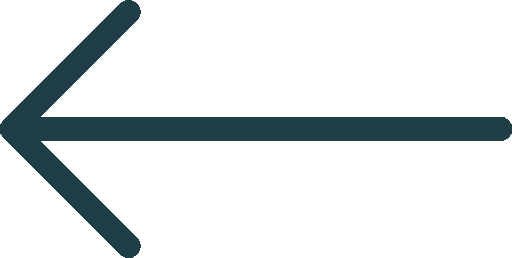
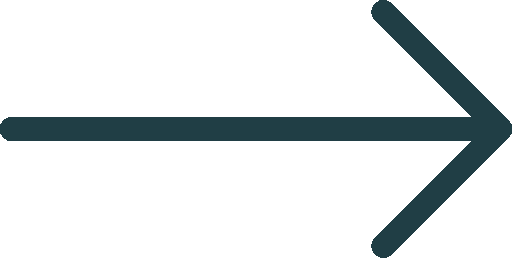
Bitte überprüfen Sie Ihre E-Mail und bestätigen Sie Ihr Abonnement, um unsere Newsletter zu erhalten.
Sie sind bereits abonniert! Diese E-Mail-Adresse befindet sich bereits in unseren Aufzeichnungen.
Oops! Etwas ist schiefgegangen. Bitte überprüfen Sie Ihre E-Mail-Adresse und versuchen Sie es erneut. Wenn das Problem weiterhin besteht, kontaktieren Sie uns gerne für Unterstützung.
Erinnerung an neuen Beitrag!
Melde dich jetzt zu unserem Newsletter an und verpasse keine neuen Posts mehr!
Und jetzt alles der Reihe nach
Alles auf einen Blick von Anfang bis Ende
Mehr laden









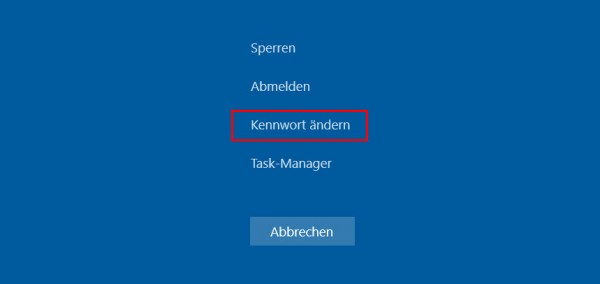

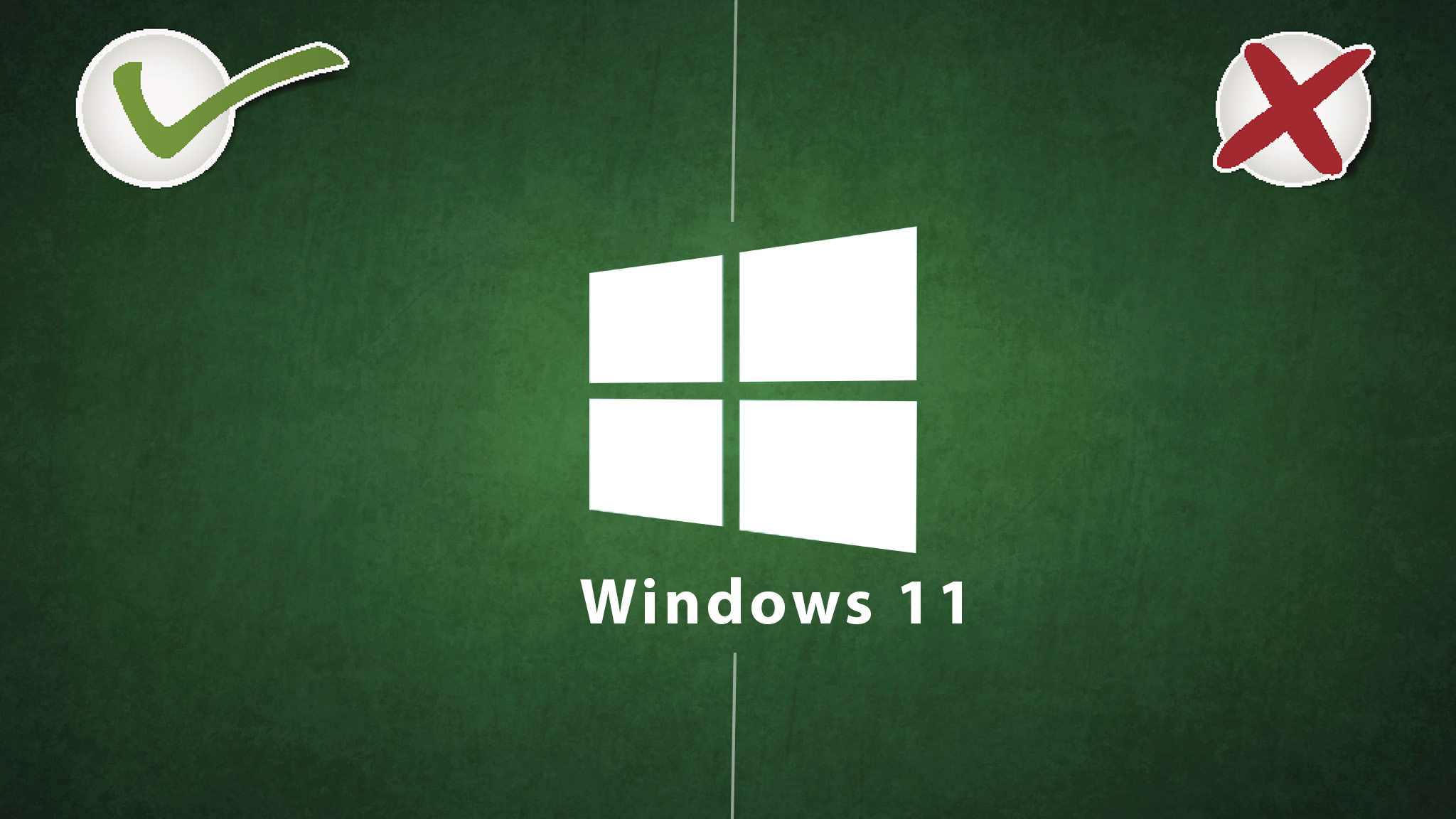
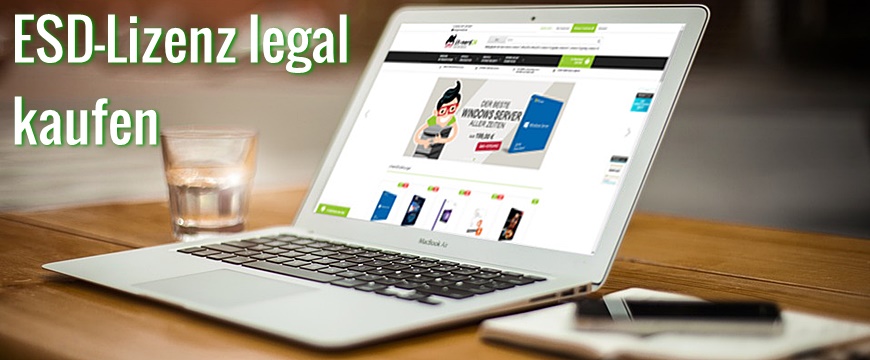
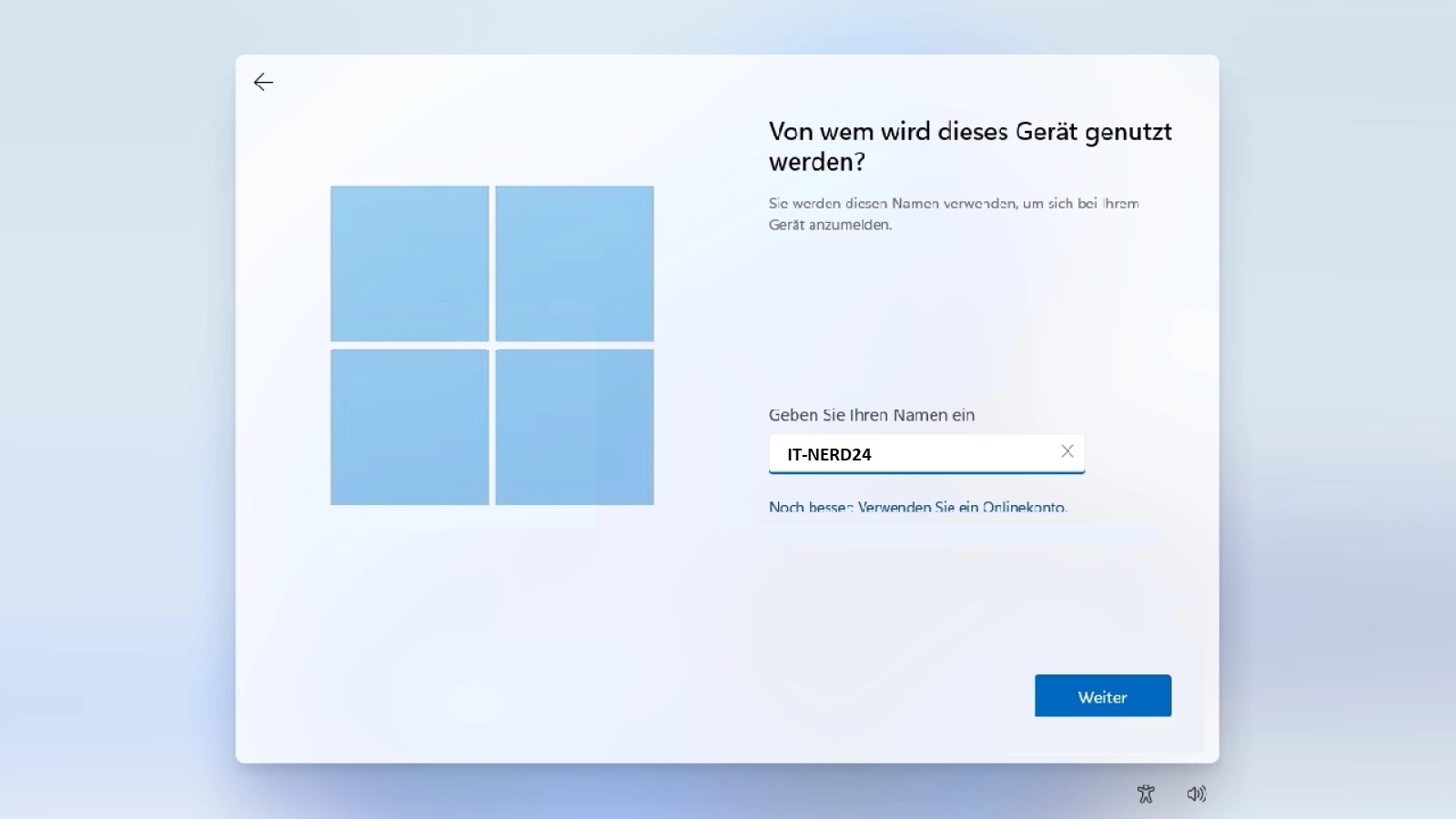
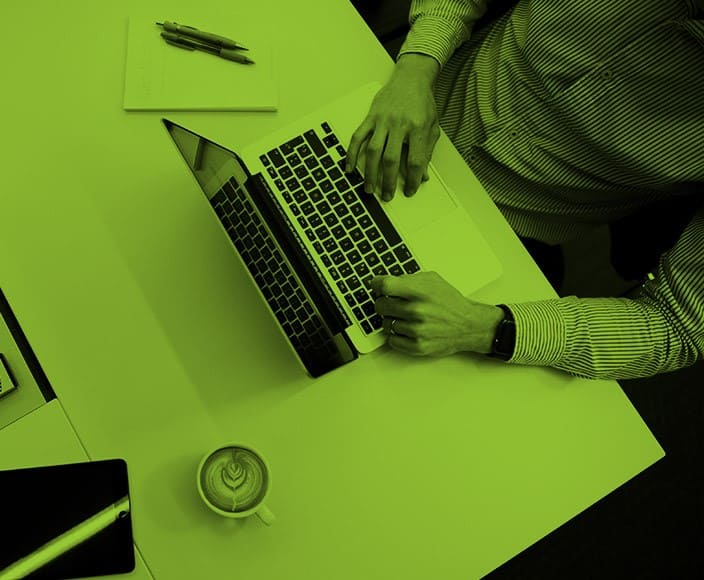

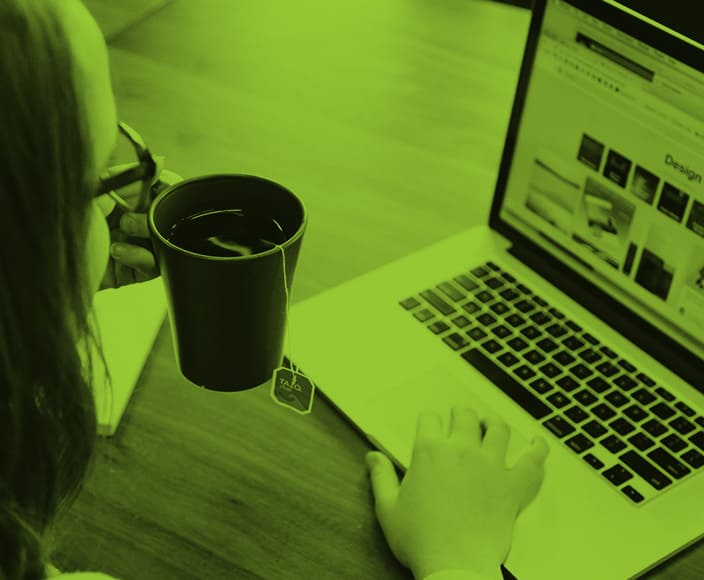

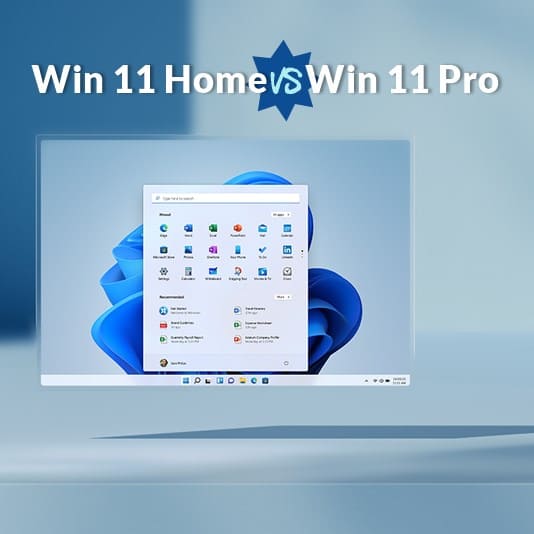


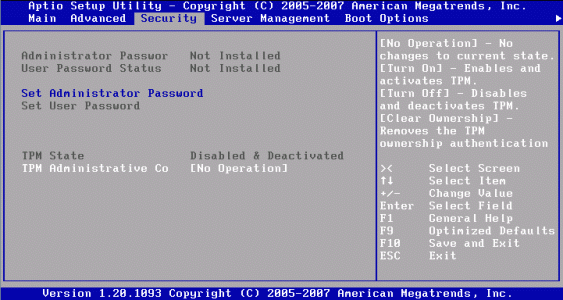
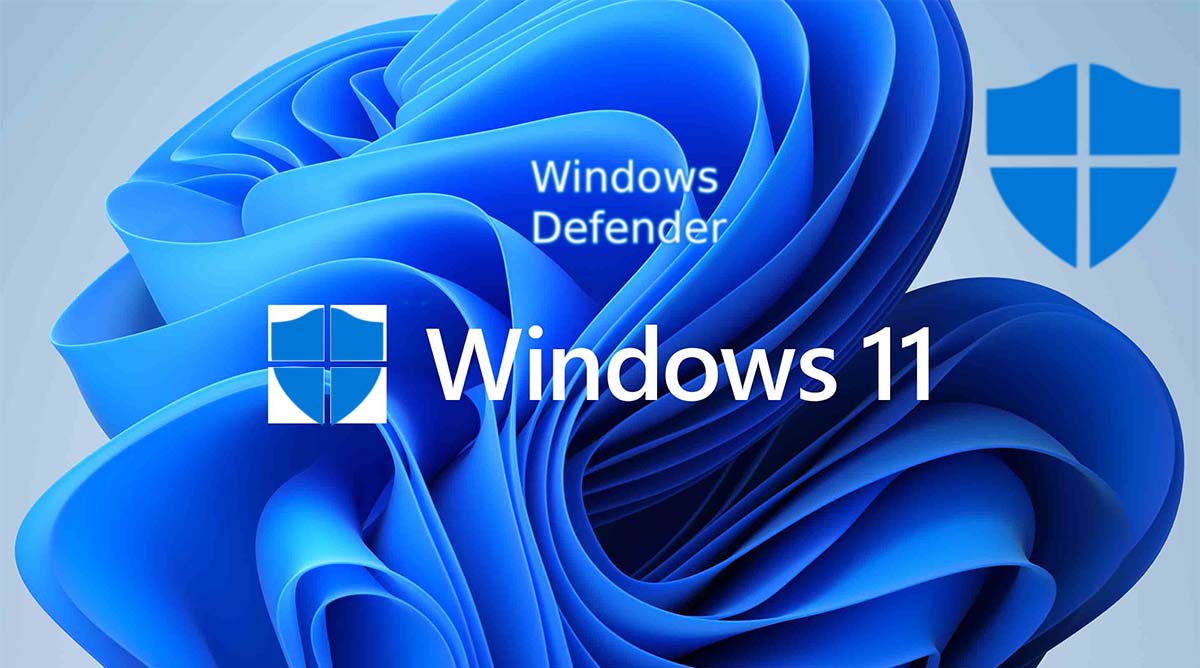



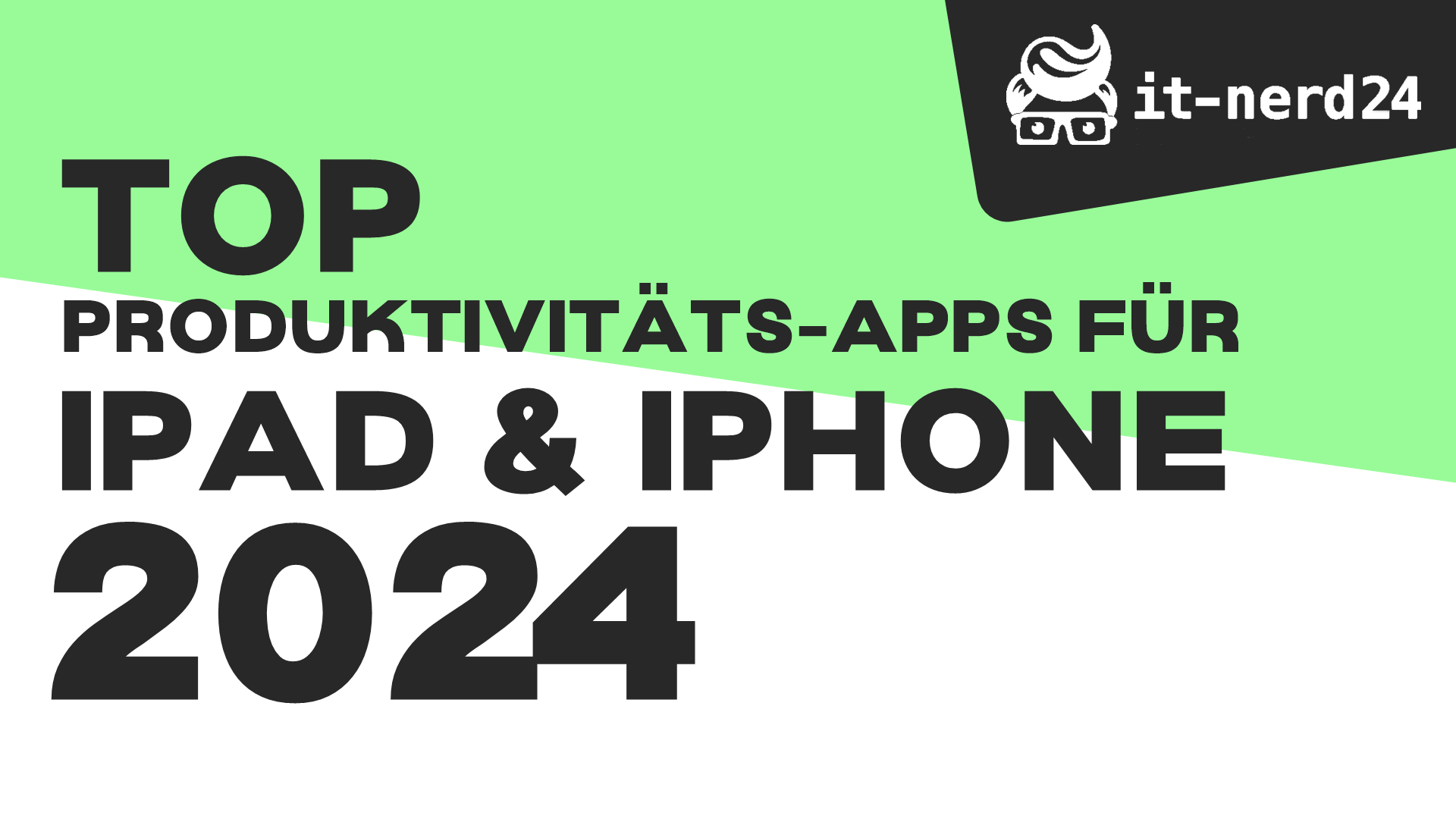
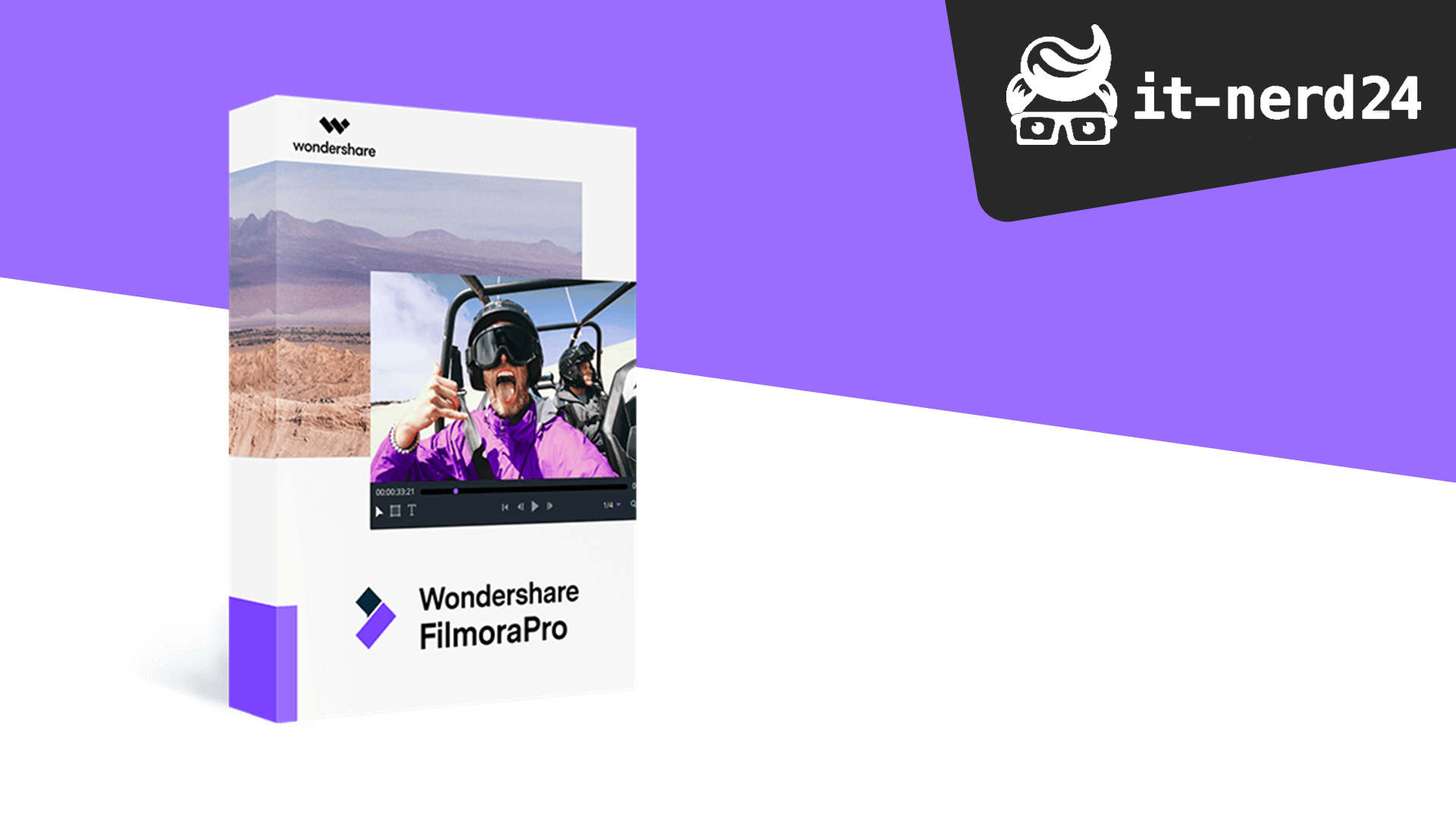
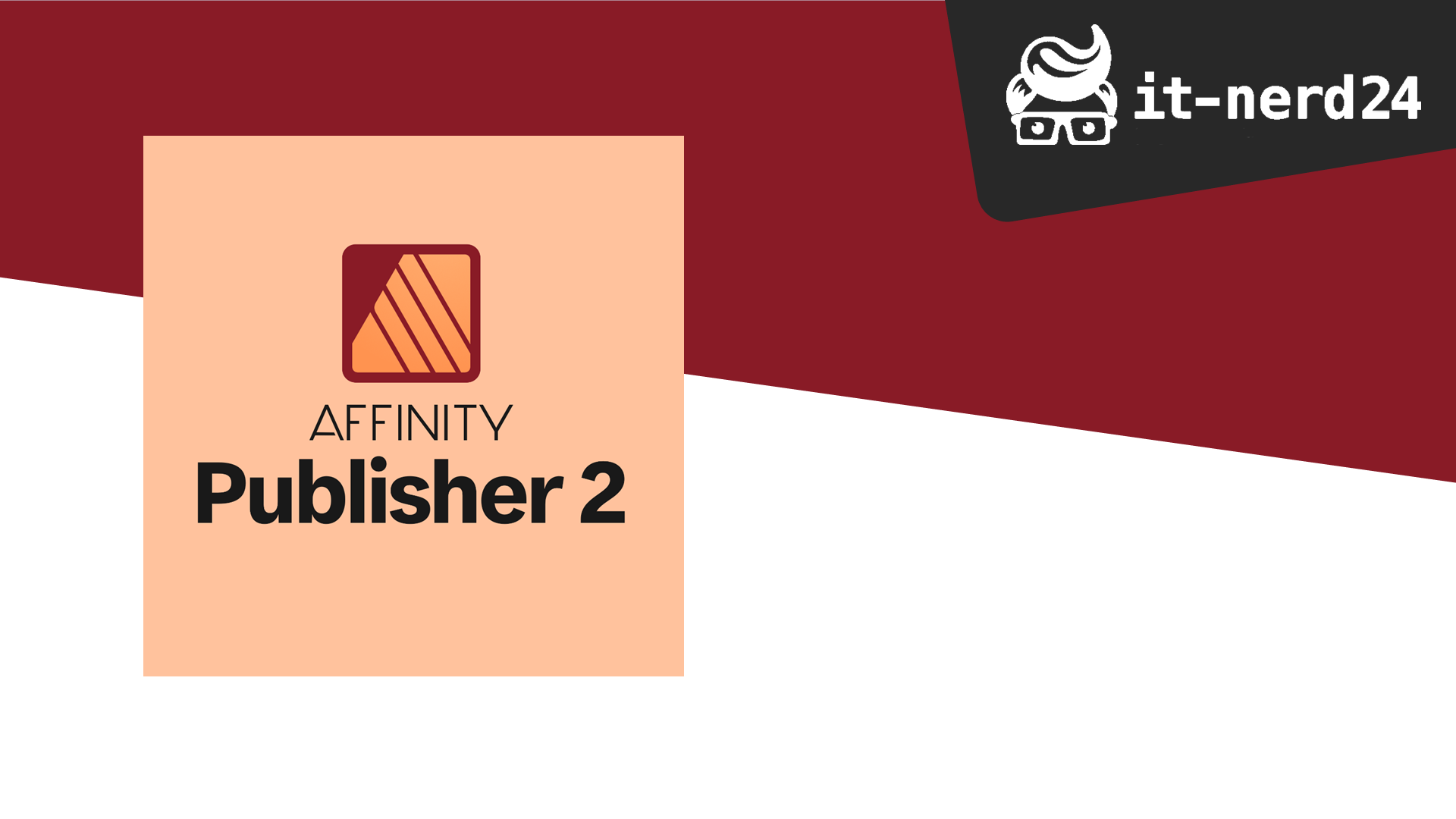

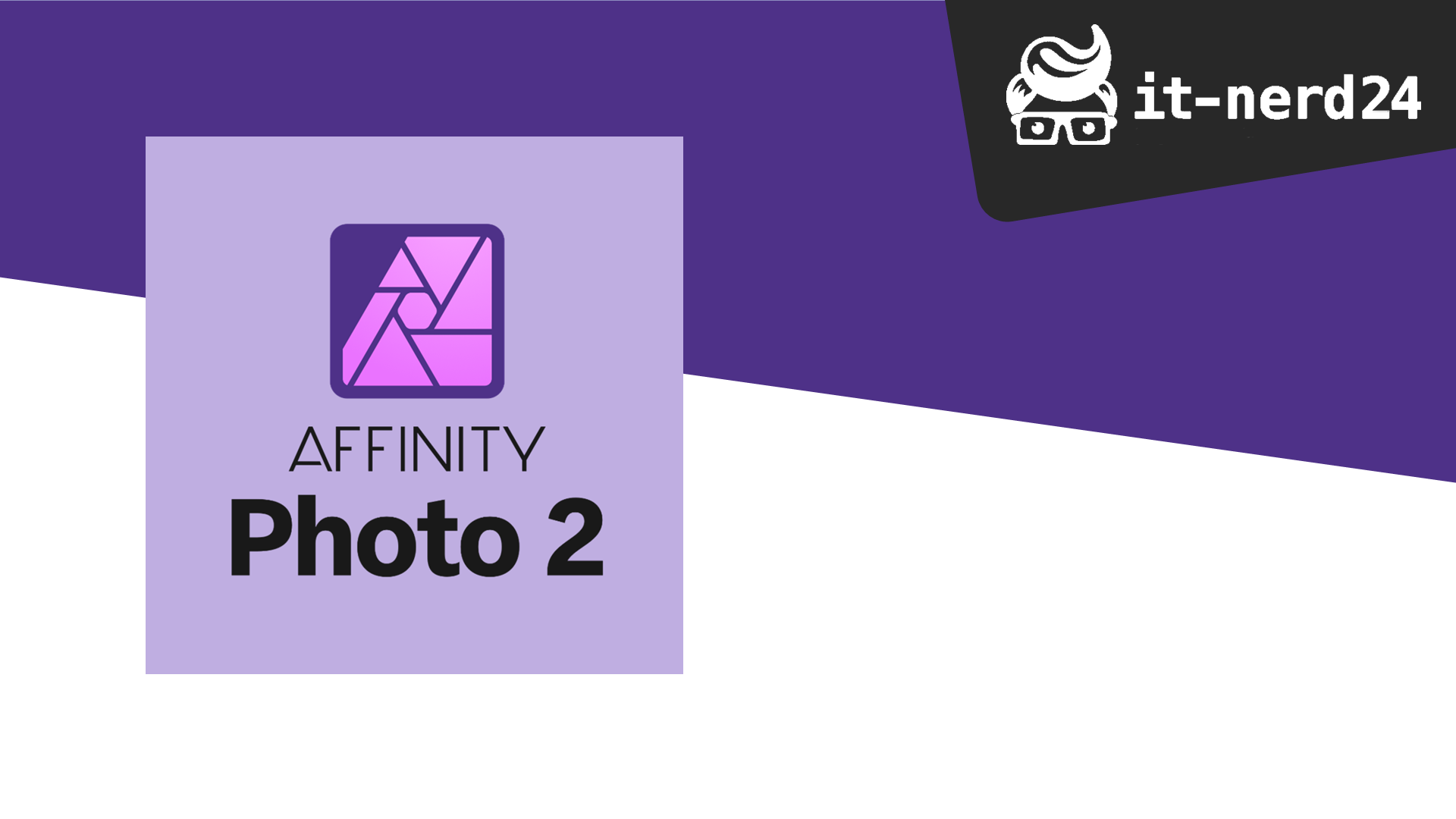
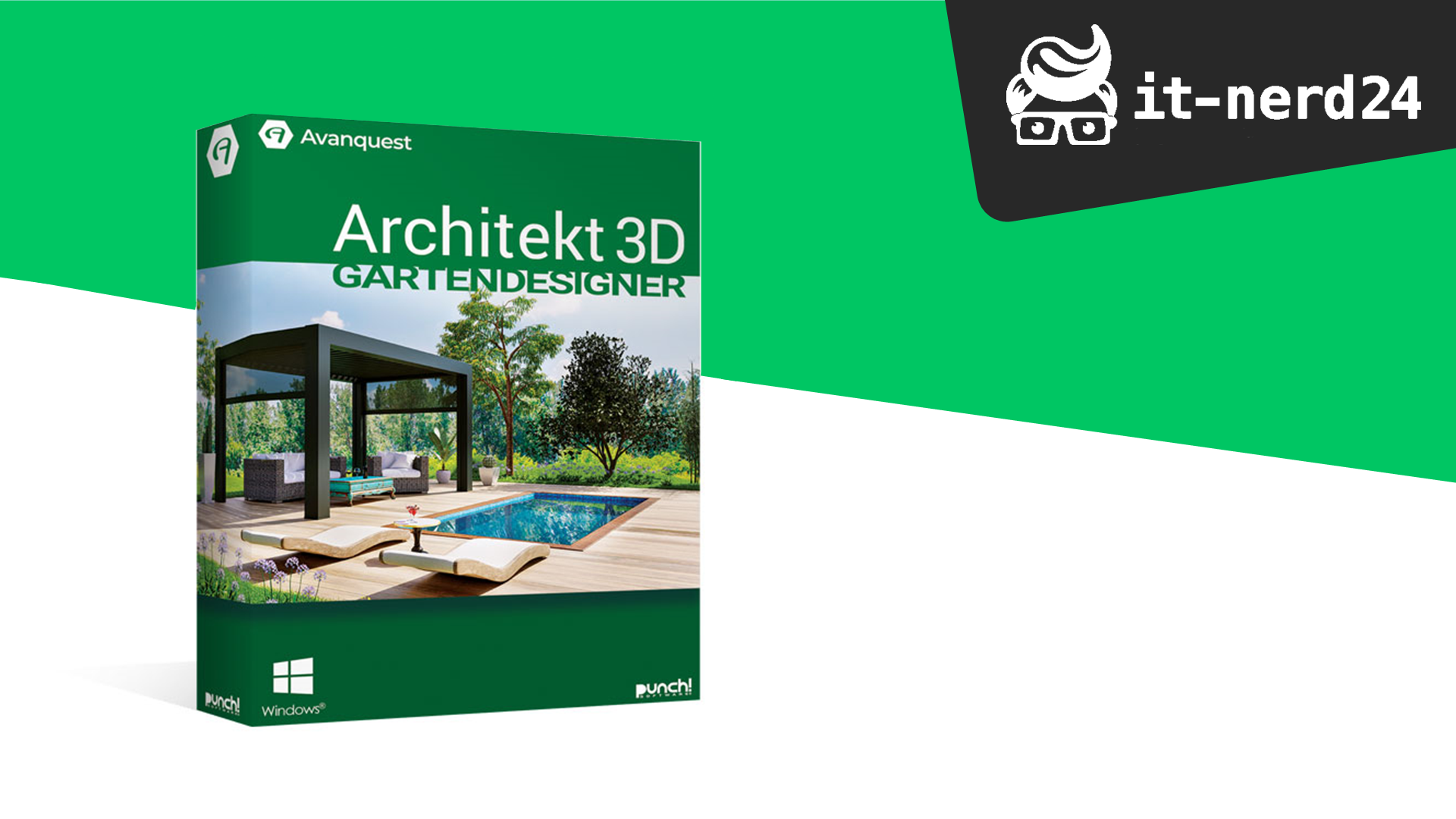

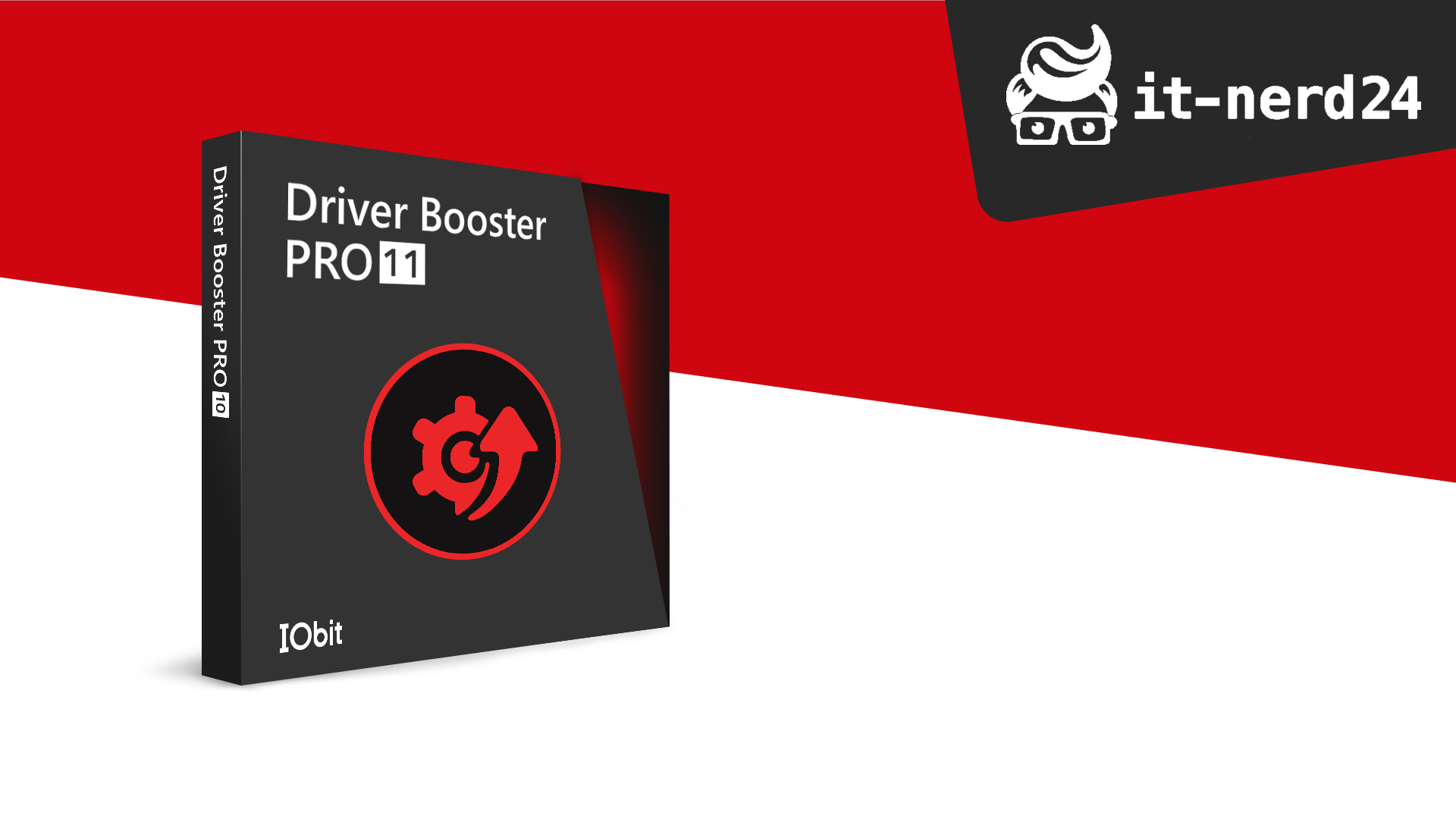
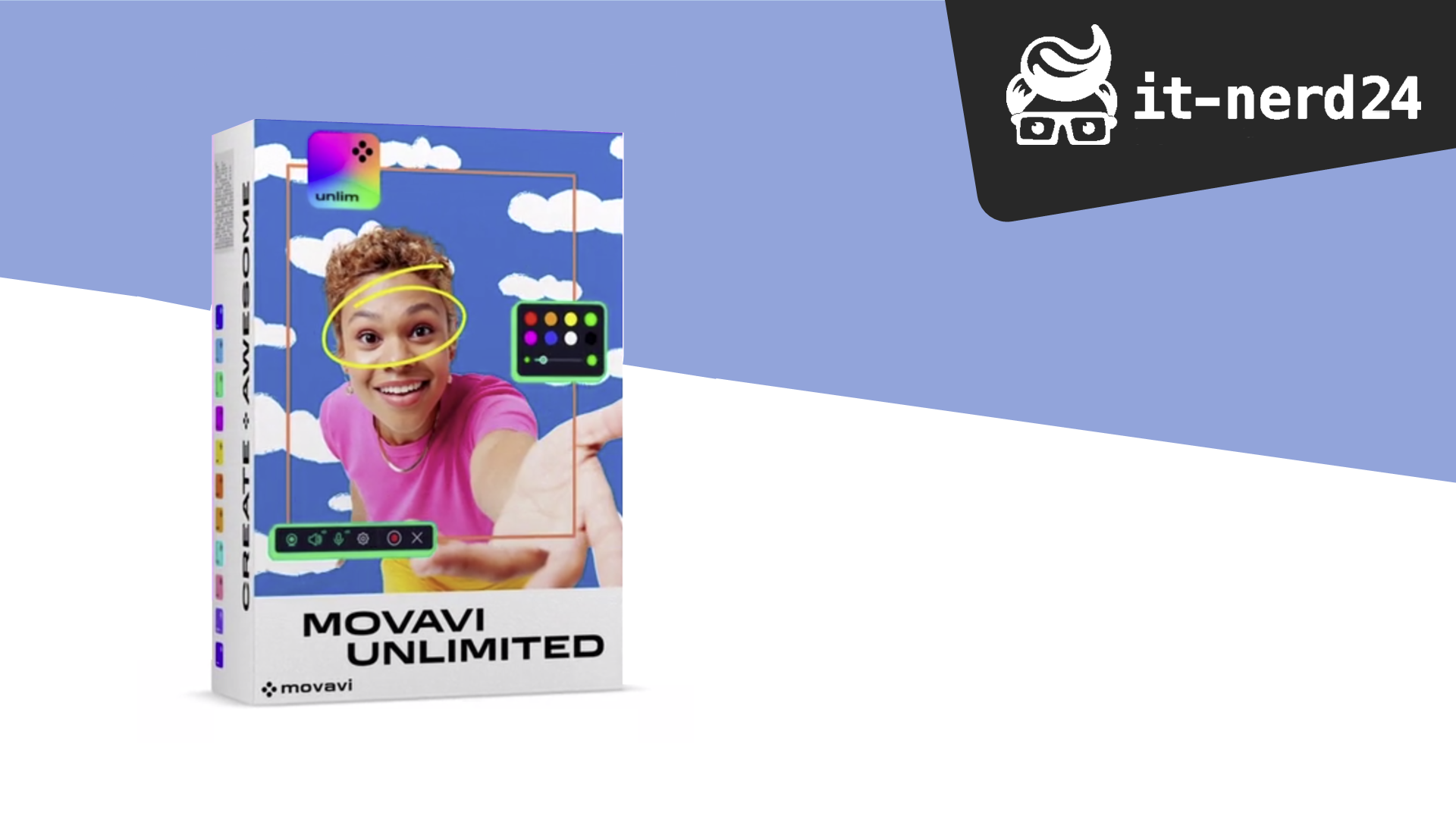




 Wir respektieren Ihre Privatsphäre
Wir respektieren Ihre Privatsphäre